Svake godine prodaja na Facebooku i Instagramu postaje sve učinkovitija i popularnija. Ecwid
Zato olakšali smo svim korisnicima Ecwida početak rada s Facebook pikselom. Ecwid pokreće 50,000 Facebook trgovina. Naši trgovci prijavljuju dodatne prihode od 15% nakon prodaje svojih proizvoda na Facebooku.
Možda se pitate: "Zašto je Facebook Pixel važan?" Velike tvrtke imaju svoje tehnološke odjele kako bi premostile tehnološki jaz između svojih proizvoda i ovih društvenih platformi. Bez Ecwida, mali i
Naši programeri sakrili su svo teško kodiranje iza prijateljskog korisničkog sučelja tako da možete instalirati Facebook piksel na svoju Ecwid kontrolnu ploču za manje od jedne minute, bez ikakvih tehničkih vještina.
Implementacija Facebook piksela u vaš marketing danas postavlja čvrste temelje za društveni marketing i uspjeh u oglašavanju u budućnosti. Shvatite da, među mnogim prednostima koje pruža (o kojima se govori u nastavku), Facebook piksel vas može spriječiti da potrošite više novca na oglase nego što od njih zaradite.
Kako biste iskoristili ovu priliku, pročitajte sljedeći članak.
Što je Facebook Pixel?
Ako niste trgovac, mogli biste biti zbunjeni: "Koje je značenje piksela?" Dopustite nam da vam to pojasnimo.
Facebook piksel je dio koda koji prati posjetitelje vaše trgovine i njihovo ponašanje — i daje vam puno podataka:
- Mjeri konverzije kako biste točno znali kakva je izvedba vaših oglasa
- Bilježi posjetitelje koji su otišli bez kupnje kako biste kasnije mogli pratiti oglase
- Može vam pomoći u oglašavanju ljudima sličnim vašim postojećim klijentima.
Ako želite oglašavati na Facebooku i budite sigurni da su vaši oglasi učinkoviti, ova integracija je za vas. Možete instalirati i koristiti punu snagu Facebook piksela u svojoj Ecwid trgovini bez dodirivanja koda.
FAQ: objašnjenje Facebook piksela
Sada kada znate što je Facebook piksel, možda ćete imati još pitanja. Odgovorimo im!
Prikuplja li Facebook pixel osobne podatke?
Facebook piksel identificira anonimne posjetitelje na web stranici, ali Facebook ne otkriva nikakve osobne podatke o korisnicima koje prikuplja putem piksela. Dakle, Facebook Pixel ne prikuplja osobne podatke poput korisničkog imena, adrese ili financijskih podataka.
Je li Facebook Pixel kolačić? Koja je razlika između kolačića i piksela?
Kolačići i pikseli različite su stvari. Pixels bilježi podatke koji se šalju poslužitelju, a kolačići pohranjuju te podatke u preglednik za kasniju upotrebu.
Je li praćenje piksela legalno?
Ako koristite Facebook Pixel, dužni ste se pridržavati Opće uredbe o zaštiti podataka. Prema GDPR-u, tvrtka može zakonito obrađivati podatke osobe ako je u skladu s uredbom. Za usklađivanje s GDPR-om, prati ove korake.
Radi li Facebook Pixel s Instagramom?
Da, Facebook i Instagram rade na istoj oglasnoj platformi. Ako su vaši poslovni profili povezani, vaš Facebook Pixel će raditi za Instagram.
Trebam li više Facebook piksela?
Iako je moguće stvoriti nekoliko Facebook piksela, potreban vam je samo jedan Facebook piksel za vašu trgovinu.
Mogu li koristiti isti Facebook piksel na više web stranica?
Da, možete instalirati isti Facebook Pixel na više web stranica.
Mogu li koristiti Facebook pixel bez web stranice?
Kako bi ispravno funkcionirao, Facebook pixel mora biti instaliran na web stranici. Srećom, s Ecwidom
Kako mogu koristiti Facebook Pixel?
Facebook piksel može pratiti različite radnje koje se događaju u vašoj Ecwid trgovini. Dakle, koje podatke prikuplja Facebook piksel? Ono će "znati" kada vaši posjetitelji:
- Pogledajte proizvode i kategorije
- Pretraži proizvode
- Dodajte artikle u košaricu
- Unesite tijek naplate
- Započnite naplatu
- Dovršite naplatu.
Ali kako radi Facebook piksel? Ovi podaci omogućuju vam da postignete sljedeće:
Ponovno ciljajte posjetitelje svoje trgovine
Mnogi ljudi ne kupuju prilikom prvog posjeta trgovini. S Facebook pixelom možete stvarati Prilagođena publika pratiti te kupce svojim oglasima na Facebooku, Instagramu i Mreža publike. To se zove ponovno ciljanje.
Budući da Facebook piksel prati različite vrste događaja u vašoj trgovini, možete grupirati ljude prema njihovim radnjama. Evo nekoliko slučajeva:
- Osobe koje su posjetile stranice vaših specifičnih proizvoda, na primjer, one koje su pregledale vaše novosti
- Ljudi koji su se pojavili u vašoj trgovini, ali nisu bili tamo neko vrijeme
- Ljudi koji provode puno vremena pregledavajući vašu trgovinu, ali oklijevaju kupiti.
Dostupne su i prilagođene kombinacije: možete kombinirati pravila za stranice, vrste uređaja i broj posjeta.
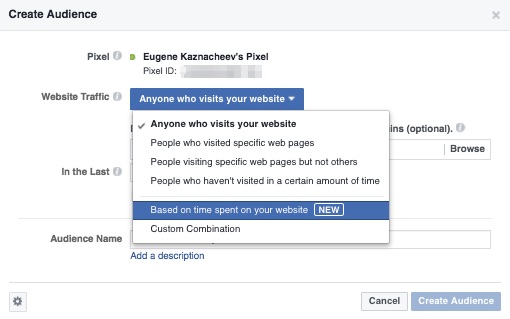
Izvanredno je to što ćete u svim slučajevima oglašavati ljudima koji su već pokazali interes za vašu trgovinu. To znači da je vjerojatnije da će kupovati od vas.
Nakon klika na gumb "Stvori publiku", automatski će se početi prikupljati. Nećete ga morati ponovno pokretati ili obnavljati. Odmah dodijelite svoje oglase ovoj publici ili im se obratite kasnije.
Mjerite svoje rezultate
Što se točno događa kao rezultat vašeg oglasa? Facebook piksel to jasno pokazuje. Prati konverzije, tako da možete izračunajte ROI (Return on Investment) vaših Facebook reklamnih kampanja. Sprječava vas da potrošite više novca na oglase nego što od njih zaradite.
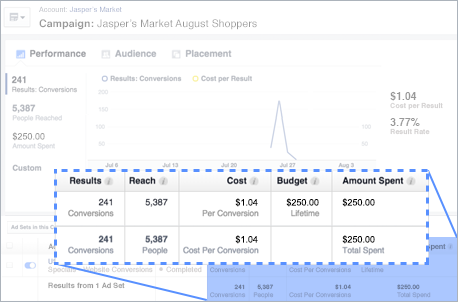
Rezultati mjerljivi jednostavno s podacima o pikselima na Facebooku
Uz Facebook pixel ne možete pratiti samo kupnje.
Ecwid integracija s Facebook pikselom štedi vas cjelokupnog rada na kodu. Bez njega biste kopirali redak koda za svaki zasebni događaj i instalirali ga u svoj kod trgovine.
Sada možete jednostavno instalirati svoj Facebook pixel i automatski će podržati većinu standardnih događaja:
- Prikaži sadržaj: Facebook piksel će to pokrenuti kada posjetitelji pogledaju stranice proizvoda ili kategorije.
- Traži: ovaj događaj pokazuje kada ljudi koriste vaš okvir za pretraživanje da pronađu proizvode.
- Dodaj u košaricu: saznajte kada posjetitelji dodaju proizvode u košaricu bez dovršetka kupnje.
- Pokreni odjavu: ovaj događaj detektira ljude koji kliknu na "Naplata".
- Dodaj informacije o plaćanju: naučite kada su ljudi na pola puta do svoje naplate.
- Kupiti: znati kada se posjetitelji pretvore u kupce.
Ostvarite više konverzija
Svaka oglasna kampanja na Facebooku mora imati cilj. Tako Facebook optimizira ponude i isporuku oglasa.
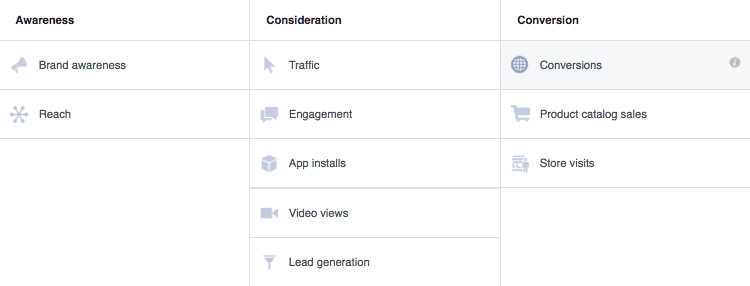
Piksel vam omogućuje da postavite konverzije kao cilj
Instalacija Facebook piksela u vašoj Ecwid trgovini omogućuje vam da postavite konverzije kao svoj cilj. Na taj će način vaša ponuda biti optimizirana kako biste ostvarili više konverzija, a rezultate ćete moći vidjeti u svom Ad Manageru.
Moguće je odabrati različite događaje konverzije (identične vašem rasponu standardnih događaja) za postizanje određenih ciljeva. Ako želite znati koliko je kupnji vaš oglas generirao, ovdje se držite "Kupnja".
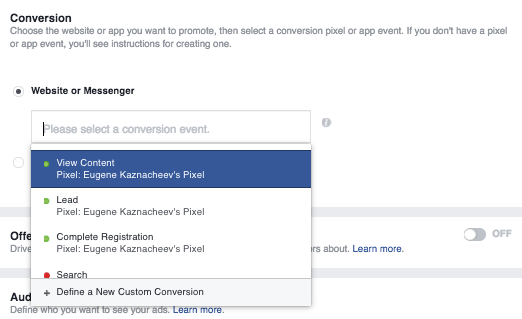
Kako dodati Facebook Pixel u svoju Ecwid trgovinu
Sada kada ste stekli ideju o tome što je piksel, možda ćete imati druga pitanja: “Je li Facebook piksel besplatan? Kako mogu pronaći svoj Facebook piksel? ” Odgovorimo im!
Integracija Facebook piksela sada je dostupna na svim Ecwid planovima. Ne morate dodatno platiti za korištenje Facebook pixela s vašom Ecwid trgovinom.
Instalacija Facebook pixela jednostavna je za svakoga, bez obzira na tehničko znanje. Da biste postavili Facebook piksel, trebate samo generirati svoj ID Facebook piksela i dodati ga na svoju upravljačku ploču. Evo kako to učiniti:
- U svom Facebook profilu kliknite na
Padajući izbornik s desne strane. Odaberite “Create Ads” (ako se nikad prije niste prijavili na Facebook Ads) ili “Manage Ads” (ako ste prije koristili Facebook Ads). - Tada ćete se naći u Upravitelju oglasa. Kliknite na
Padajući izbornik i odaberite “Pikseli”.

- Na sljedećem ekranu kliknite zeleni gumb "Create a Pixel".

- Kliknite "Upotrijebi integraciju ili upravitelj oznaka".

- Odaberite Ecwid s popisa službenih Facebook integriranih partnera.

- Slijedite daljnje upute.

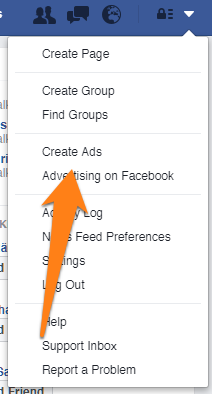
Zatim provjerite radi li vaš Facebook pixel. Idite do svoje trgovine da biste pokrenuli piksel. Zatim se vratite na Ad Manager → Pikseli i provjerite status svog piksela. Zeleno svjetlo znači da je aktivan. Aktivacija vašeg Facebook piksela može potrajati i do dvadeset minuta.
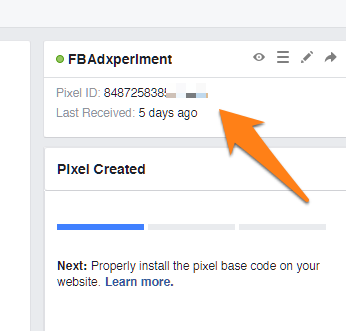
Što je sljedeće
Sve vaše Facebook pikselne aktivnosti bit će prikazane u vašem Ad Manager-u. Tamo ćete vidjeti grafikon koji prikazuje koliko je puta piksel bio pokrenut. Ispod ćete vidjeti kartice sa statistikama za Facebook pixel događaje.
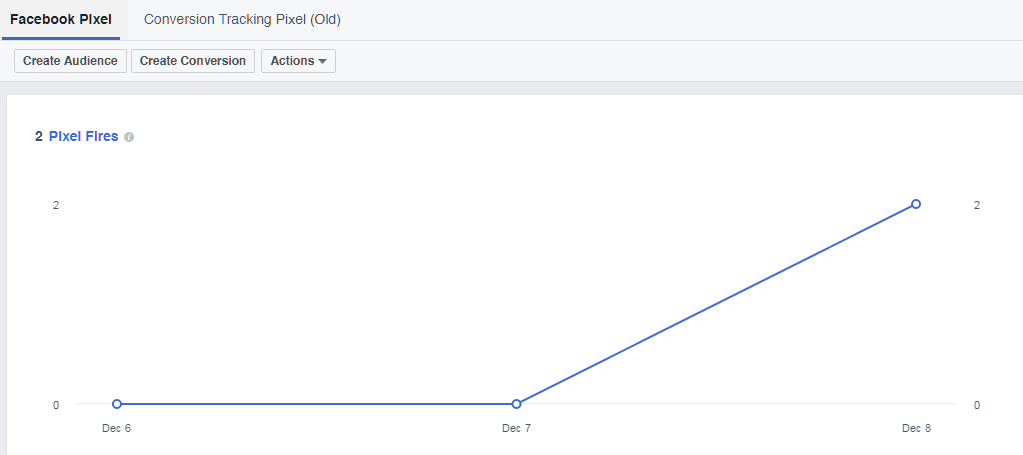
Čim vaš Facebook pixel prikupi neke podatke, moći ćete ga koristiti u svim brzinama. Ovdje je a
Facebook Pixel strategije za prikazivanje više ciljanih oglasa
Ovdje su četiri učinkovite strategije koje možete upotrijebiti odmah kako biste bolje ciljali svoje oglašavanje koristeći svoj Facebook piksel.
Strategija 1: Ponovno ciljanje i oporavak napuštene košarice
Ovaj je a
Kao što smo već spomenuli gore, ponovno ciljanje je vrsta kampanje koja prati i poslužuje oglase određenim kupcima koji su posjetili vašu trgovinu. Postoji mnogo sjajnih razloga za pokretanje kampanja za ponovno ciljanje, ali jedan od najboljih razloga je
Ponovno ciljanje još je važnije ako plaćate trećoj strani (Google, Bing, Facebook, itd.) da privuče promet na vašu stranicu. Htjet ćete nadoknaditi što je moguće veći dio tog troška pretvorenom prodajom kako biste osigurali profitabilnu internetsku trgovinu.
Oglasi za napuštene košarice posebna su vrsta kampanje ponovnog ciljanja koja se koristi za ciljanje kupaca koji su posjetili vašu trgovinu i dodali proizvode u svoje košarice, ali nisu dovršili postupak naplate. Vaš piksel bilježi točne proizvode koje je kupac ostavio u svojoj košarici i podsjeća ih na te proizvode koje koristi
Najbolji dio oglasa za ponovno ciljanje jest to što se mogu potpuno automatizirati bez dodatnih naknada ili upravljanja na vašoj upravljačkoj ploči. Ali ako ne želite jednostavan gumb, svejedno ćemo vam pokazati kako sami upravljati kampanjama.
Što vam je potrebno za ponovno ciljanje:
- Facebook piksel — za praćenje posjetitelja trgovine i stranica koje pregledavaju.
- Facebook katalog proizvoda — za oglašavanje vaših proizvoda na Facebooku.
Kako pokrenuti kampanju ponovnog ciljanja na posjetitelje trgovine:
- Stvorite svoj Facebook poslovna stranica za tvoj Facebook oglasni račun.
- Povežite svoju Ecwid trgovinu s Facebookom.
- Izvezite svoj Ecwid katalog proizvoda na Facebook. Slijedite ove upute ako imate Venture ili
više razine planirati i želite to učiniti automatski. Ili učiniti to ručno. Nakon što to učinite, vidjet ćete svoj katalog Voditelj kataloga:
- Instalirajte Facebook pixel. U samo nekoliko klikova vaš će piksel početi pratiti posjetitelje vaše web stranice. (Napomena: moglo bi proći do 20 minuta da se vaš piksel aktivira prije nego što počne pratiti.)
- Idi na svoju Ad Manager → Pikseli i provjerite status svog piksela. Zeleno svjetlo znači da je aktivan. Vidjet ćete grafikon pokrenutih događaja:

- Povežite svoj piksel sa svojim Facebook katalogom proizvoda u Upravitelju kataloga (to možete učiniti i tijekom izrade oglasa).
- Izradite svoje oglase. Možete početi stvarati oglase čim instalirate piksel. Kliknite na Kreiraj oglas:

Ili idite na svoju stranicu Facebook Business i kliknite na Create Ad:

- Odaberite katalošku prodaju kao svoj marketinški cilj:

- Napravite reklamnu kampanju.
Dok slijedite upute za izradu oglasa, trebate obratiti veliku pozornost na blok Publika da biste koristili piksel:
- Provjerite jeste li kliknuli Povežite piksel ili aplikaciju sa svojim katalogom:

- Zatim odredite svoju ciljnu publiku odabirom opcije "Ponovo ciljajte proizvode na ljude koji su posjetili vašu web-lokaciju ili aplikaciju." Piksel će pomoći u tome.

Ovako će izgledati vaš oglas:
![]()
Kako bi vaši oglasi bili još učinkovitiji, kreirajte kupon za popust i dodajte ga u svoj oglas.
![]()
Strategija 2: Dobijte više kupaca koji se ponavljaju
Vjerni kupci okosnica su vašeg poslovanja. Budući da već poznaju vašu marku i vjeruju joj dovoljno da s vama obavljaju transakcije, bit će im puno lakše prodavati u budućnosti. Stoga je ključno da ulažete u njihovo održavanje aktivnima.
Povećanje vaše baze lojalnih kupaca koji redovito obavljaju transakcije važno je, osobito ako prodajete sezonske proizvode, ako vam je prodaja pala ili vam je proračun nizak. Da biste iskoristili ovu grupu sa svojim pikselom, stvorite publiku ljudi koji su nedavno nešto kupili i ciljajte ih novom kolekcijom.
Prvo slijedite korake
Da biste stvorili publiku svojih postojećih kupaca:
- Idi na svoju publika.
- Kliknite na Izradi prilagođenu publiku:

- Odaberite promet web stranice:

- Odaberite svoj piksel i odaberite događaj Kupnja. Odredite vremenski okvir (od 30 do 180 dana). Svoje oglase možete ciljati na ljude koji su kupili određeni proizvod, npr. cipele. Međutim, kada tek počinjete, možda će biti lakše ciljati širu publiku.

- Kada završite s izradom publike, slijedite ove upute za izradu oglasa. Tijekom izrade skupa oglasa odaberite publiku koju ste upravo stvorili kako biste do nje došli svojim novim oglasima:

Strategija 3: Ojačajte sljedbenike svoje marke
Ljudi koji već komuniciraju s vašom tvrtkom na vašoj web stranici također bi bili odlični pratitelji na Facebooku. Trebat će vam da izgradite snažnu prisutnost na društvenim mrežama, što je važno za prepoznatljivost robne marke. Osim toga, ljudi kojima se već sviđaju vaši proizvodi bit će više zainteresirani za vaše vijesti i nove kolekcije, što znači veću prodaju za vas (woot woot).
Upotrijebite prilagođenu publiku posjetitelja vaše web stranice ili popis kupaca za promoviranje vaše Facebook stranice s oglasima. Samo pazite da isključite ljude koji su već lajkali vašu stranicu kako biste izbjegli posluživanje oglasa postojećim obožavateljima na Facebooku.
Kako biste izgradili snažnu prisutnost na društvenim mrežama, napravite video o svojim proizvodima i reklamirajte ga posjetiteljima svoje stranice. Ljudi gledaju videa pet puta duže nego statični Facebook sadržaj. Pomaže prikazati svoj proizvod na djelu dok isporučujete svoju poruku. Pogledaj ovo Sephora video reklama koji vas tjera da se pretplatite dok gledate.
Napomena: trebali biste koristiti a podržani format datoteke i pobrinite se da vaš video ispunjava Zahtjevi za Facebook video kako biste uspješno prikazali svoj oglas.
Za izradu video oglasa:
- Follow ove upute.
- Kako biste koristili svoj piksel, obratite pozornost na blok Publika: odaberite Stvori novu i kliknite Prilagođena publika.

- Odaberite promet web stranice:

- Odaberite Sve posjetitelje web stranice, postavite vremenski okvir i dajte ime svojoj publici. Kliknite Stvori publiku:

- Odaberite "Izradite oglas pomoću publike":

Zatim nastavite stvaranje vašeg video oglasa.
Ovako će izgledati vaš video oglas:
![]()
Strategija 4: Stvorite publiku sličnu publici
Ako ste spremni proširiti svoje poslovanje, Facebook vam može pomoći pronaći ljude slične vašim postojećim kupcima. Koristeći svoje postojeće oglase, možete ciljati "Lookalike" publiku, koja je slična kupcima koji su pokazali interes za vaše proizvode ili su ih kupili. Ova visoko ciljana strategija piksela može vam pomoći da suzite svoje tržište i još učinkovitije iskoristite svoje prihode od oglasa.
Da biste stvorili publiku sličnu:
- Idi na svoju publika.
- Kliknite Stvori sličnu publiku:

- Odaberite svoj piksel kao izvor:

- Odaberite zemlju/zemlje u kojima želite pronaći sličan skup ljudi. Pomoću klizača odaberite željenu publiku. Zatim kliknite Stvori publiku:

Napomena: Može potrajati od 6 do 24 sata da se stvori vaša Lookalike publika.
Saznajte više o Facebook Pixelu
Ako želite saznati više o korištenju Facebook piksela za oglašavanje, pogledajte sljedeći podcast: Jednostavan Facebook i Google remarketing. Ovo je epizoda o korištenju automatiziranih alata za oglašavanje kako bi se praćenje podataka pomoću Facebook piksela dobro iskoristilo.
Sada kada ste naučili kako koristiti Facebook pixel publiku, spremni ste izvući maksimum iz svojih Facebook oglasa. Ako trebate pomoć u izgradnji i reklamiranju svoje trgovine, ne zaboravite na Centar za pomoć Ecwida.
- Kako oglašavati tvrtku na Facebooku za početnike
- Što je Facebook Pixel i kako ga koristiti?
- 5 načina za snižavanje CPC-a vaših Facebook oglasa
- Besprijekoran način da svoje Facebook oglase učinite učinkovitijima
- 7 koraka do najboljih oglasa za Facebook i Google kampanje
- Kako zaštititi i odgovorno postupati s korisničkim podacima u Facebook oglašavanju







